
- •А.А. Козырев информационные технологии
- •Экономике и управлении
- •Предисловие
- •Глава 1. Введение в информационные технологии Информационные технологии в экономических и управленческих учебных дисциплинах
- •История возникновения и развития информационных технологий
- •Состав и сущность современных информационных технологий в экономике и управлении
- •Контрольные вопросы
- •Глава 2. Аппаратные средства компьютерных технологий информационного обслуживания управленческой деятельности Классификация и структура аппаратных средств ит Классификация
- •Карманные пк
- •Блокнотные пк
- •Персональные компьютеры сферы автоматизации домашнего хозяйства
- •Базовые настольные персональные компьютеры
- •Сетевые персональные компьютеры
- •Высокопроизводительные настольные персональные компьютеры и серверы начального уровня
- •Многопроцессорные рабочие станции и серверы высокого уровня
- •Суперкомпьютеры
- •Кластерные системы
- •Классификация персональных компьютеровPc99
- •Классификация по принципу архитектуры микропроцессоров
- •Структура персонального компьютера
- •Материнская плата
- •Центральный процессор
- •Процессоры класса 586
- •Процессоры класса 686
- •Процессоры класса 786
- •Перспективные разработки процессоров
- •Процессоры семейства Alpha
- •Отечественные разработки перспективных процессоров
- •Память на магнитных и оптических носителях
- •Винчестер
- •Оптимальная емкость винчестеров для настольных пк в 1992-2000 годах
- •Дисковод флоппи-дисков
- •Дисководы cd-rom
- •Дисководы cd-r
- •Дисководы dvd
- •Магнитооптические накопители
- •Накопители на магнитной ленте
- •Оперативная память
- •Графический контроллер
- •Монитор
- •Устропства мультимедиа
- •Устройства ввода и вывода
- •Источники бесперебойного питания
- •Технические средства презентаций
- •Слайд-проекторы
- •Графопроекторы
- •Видеопроекторы
- •Проекторы с жидкокристаллическими дисплеями
- •Проекционные экраны
- •Устройства коммуникаций и сети
- •Контрольные вопросы
- •Глава 3. Основы построения инструментальных средств информационных технологий Использование операционных систем
- •История появленияwindows98
- •Технология «горячиxклавиш»
- •Применение технологии «окон»
- •Размеры и положение окна на экране
- •Организация диалоговых окон
- •Использование справочной системы
- •Технологии работы с файлами и папками
- •Завершение работы с компьютером в системеWindows
- •Использовлние технологий «Рабочего стола»Windows98
- •Операции с папками в окне «Мой компьютер»
- •Технологии «проводника»Windows
- •Технология синхронизации документов
- •Технологии удаления и восстановления информации
- •Применение технологии «Панели задач»
- •Работа с Главным меню
- •Технология применения ярлыков
- •Панель управления
- •Настройка свойств экрана
- •Вспомогательные программыWindows98
- •Служебные программыWindows98
- •ТехнологииMicrosoftNetMeeting
- •ТехнологияMicrosoftСhat
- •Технологии FrontPage Express
- •Применение комплекса программ для связиWindows98
- •Поиск информации в рамках компьютера, локальной или глобальной сети
- •Специализированные операционные системыBeOs,MacOs,JavaOs
- •Применение пользовательских оболочек
- •Возможности Norton Commander
- •Интерфейс Norton Commander
- •Организация файлов
- •Назначение функциональных клавиш
- •Операции с файлами
- •Технологии пакетов вспомогательных программ Комплекс программNortonUtilities
- •Пакет утилит Norton System Works 2000
- •Пакет утилитMcAfeeOffice2000
- •Коммуникационные пакеты Обзор основных коммуникационных пакетов
- •Технологии работы с обозревателем
- •Функции защиты информации в браузерах
- •Использование антивирусных программных продуктов Компьютерные вирусы, пути их распространения и методы борьбы с ними
- •Антивирусные программные продукты
- •Контрольные вопросы
- •Глава 4. Информационные технологии функциональной обработки информации
- •Информационные технологии документационного обеспечения управленческой деятельности
- •Технологии подготовки текстовых документов Текстовый процессорWord2000
- •Системы машинного перевода
- •Технологии обработки экономической информации на основе табличного процессораExcel2000
- •Требования к размеру видеопамяти
- •Технологии использования систем управления базами данных (субд) Базы данных в экономических системах
- •Организация системы управления базами данных
- •Вопросы разработки и внедрения баз данных
- •Офисные интегрированные программные пакеты Интегрированный программный продукт
- •Интегрированный программный продукт
- •Технологии обработки речи
- •Программные продукты распознавания речи
- •Программы синтеза речи
- •Теоретические основы распределенной обработки информации
- •Контрольные вопросы
- •Глава 5. Организация корпоративных информационных систем Понятие корпоративной информационной системы
- •Стандарт методов управления производством и дистрибуцииMrpii
- •Организация информационных систем в соответствии со стандартомMrpii
- •Бизнес-планирование
- •Система управленияErp
- •Планирование разработки компьютерных информационных систем
- •Этапы построения корпоративных информационных систем
- •Требования к документации и стандартизации корпоративных информационных систем
- •Защита информации
- •Безопасность пользователя при эксплуатации компьютерных систем
- •Отечественные нормы безопасности
- •Зависимость между неблагоприятными факторами и отклонениями в состоянии здоровья
- •Зарубежные нормы безопасности
- •Требования тсо'92 по уменьшению электрических и магнитных полей
- •Организация информационных систем обеспечения качества
- •Контрольные вопросы
- •Глава 6. Компьютерные технологии интеллектуальной поддержки управленческих решений
- •Технологии исследования финансово-хозяйственной деятельности
- •Бухгалтерские пакеты
- •Программные продукты создания бюджета
- •Технологии стратегического корпоративного планирования
- •Программные продукты стратегического корпоративного планирования
- •Компьютерная программаProjectexpert
- •Основные функции программы
- •Подготовка отчетных форм
- •Связь с другими программами.
- •Отличия Project Expert 5 и Project Expert 5 Professional.
- •Компьютерная программаMarketingExpert
- •Компьютерная программаBizplanner
- •Компьютерная программаAuditexpert
- •Переоценка баланса
- •Автоматический ввод данных
- •Графики и диаграммы
- •Подготовка отчетных форм
- •Настройка
- •Обмен данными
- •Компьютерная программаProjectQuestionnaire&Risk
- •ПрограммаProjectRisk
- •Компьютерная программаForecastExpert
- •Технологии прогнозирования деятельности предприятия Прогнозирование с помощьюMicrosoftExcel
- •Прогнозирование с помощью программного продукта «Альт-Прогноз»
- •Исходные данные для описания инвестиционного проекта
- •Технологии автоматизации аналитических исследований Офисный экспертный комплекс
- •Технологии автоматизации управления в масштабах всего предприятия
- •Комплексная автоматизация предприятия «босс-Компания»
- •Комплексная автоматизация предприятия «Парус»
- •Комплексная автоматизация предприятия «Галактика»
- •Комплексная автоматизация предприятия «ns2000»
- •Контрольные вопросы
- •Глава 7. Экономические аспекты повышения эффективности информационных технологий
- •Определение производительности компьютерной техники
- •Экономическая оценка совокупной стоимости владения
- •Анализ расходов на информационные системы
- •Экономия при переходе на 32-разрядную платформу*
- •Снижение совокупной стоимости владения путем реформирования информационной системы
- •Контрольные вопросы
- •Глава 8. Инновационные направления развития информационных технологий
- •Обзор современного состояния рынка ит
- •Пути развития традиционной индустрии ит
- •Контрольные вопросы
- •Заключение
- •Библиография
- •Содержание
- •Глава 1. Введение в информационные технологии 2
- •Глава 2. Аппаратные средства компьютерных технологий информационного обслуживания управленческой деятельности 10
- •Глава 3. Основы построения инструментальных средств информационных технологий 68
- •Глава 4. Информационные технологии функциональной обработки информации 123
- •Глава 5. Организация корпоративных информационных систем 162
- •Глава 6. Компьютерные технологии интеллектуальной поддержки управленческих решений 177
- •Глава 7. Экономические аспекты повышения эффективности информационных технологий 234
- •Глава 8. Инновационные направления развития информационных технологий 243
Прогнозирование с помощью программного продукта «Альт-Прогноз»
Программный продукт «Альт-Прогноз» фирмы «Альт» предназначен для автоматизации процесса среднесрочного и долгосрочного планирования на предриятии, в том числе с учетом осуществления инвестиционных проектов. Кроме того, программа позволяет моделировать управленческие решения, связанные с финансовой деятельностью предприятия. Программа не предъявляет жестких требований к техническому и программному обеспечению: достаточно использовать персональный компьютер с процессором 386 SXc 4 Мб оперативной памяти, системным обеспечением в виде операционной среды Windows 3.1 (Windows 95), наличием табличного процессора Microsoft Excel 5.0 (7.0 for Windows 95) и программами поддержки клавиатуры, дисплея и принтера, позволяющими работать с кириллицей [141].
Для начала работы с программой «Альт-Прогноз» требуется загрузить пакет MS Excel, а затем необходимо открыть исходный файл «alt_prog.xls». Для открытия указанного файла в главном меню Excel выбирается команда «Файл» (File), a затем пункт меню «Открыть» (Open). В появившемся окне диалога в перечне записанных на жестком диске (винчестере) файлов следует выбрать файл «alt_prog.xls» и открыть его двойным нажатием левой кнопки мыши. Открытие файла можно осуществить также при помощи комбинации клавиш [Ctrl] и [О].
Затем необходимо сохранить файл под новым именем. Для этого в главном меню Excel мышью выбирается команда «Файл» (File) и, далее, пункт меню «Сохранить как...»(Save as...). В появившемся окне диалога вместо имени «alt_prog.xls» вписывается любое другое имя с расширением *.xls, например, «progl.xls». Запись и использование текущего рабочего файла под новым именем необходимы в целях сохранения исходной версии программы, обращение к которой может потребоваться в процессе работы для проверки правильности расчетов формул, взаимосвязи показателей расчета и т.д.
После загрузки файла «alt_prog.xls» на экране появляется рабочее окно, которое имеет вид, представленный на рис. 139.
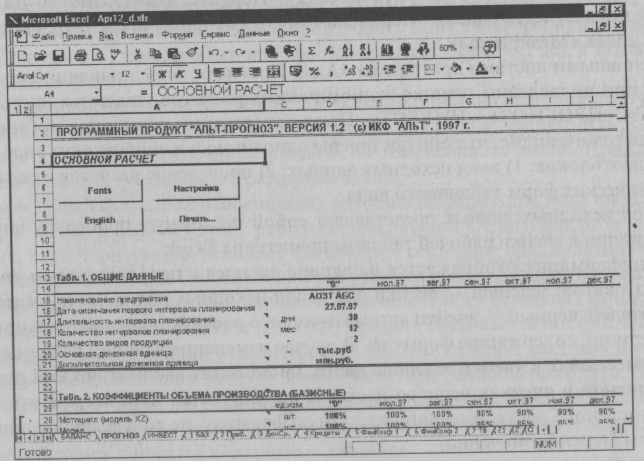
Рис. 139. Рабочее окно программы «Альт-Прогноз»
Файл «alt_prog.xls» представляет собой рабочую книгу, состоящую из взаимосвязанных рабочих листов. В нижней части рабочего окна находятся ярлычки листов с их наименованиями: «БАЛАНС», «ПРОГНОЗ», «ИНВЕСТ», семь листов диаграмм, четыре вспомогательных листа «Z», «Z1», «О», «Р», управляющее режимами печати и оформления, лист «Модуль 1», содержащий основные режимы работы с программой. Переход по листам осуществляется установкой указателя и нажатием левой кнопки мыши по имени соответствующего листа. Перемещение по листам рабочей книги возможно также с помощью клавиш [Ctrl] и [Page Up] или [Page Down] ([Alt] и [Page Up]; [Page Down]). Пользователю, решающему прикладные задачи, достаточно обращений к листам «БАЛАНС», «ПРОГНОЗ», «ИНВЕСТ» и листам диаграмм. Содержание и структура вспомогательных листов и управляющего листа «Модуль 1» находится в компетенции создателей программы и обращаться к ним не рекомендуется.
Вместе с тем, при необходимости детализации расчетов пользователь может внести в исходную модель дополнительные рабочие листы. Для этого в главном меню Excel выбирается команда «Вставка» (Insert), а затем пункт меню «Рабочий лист» (Work sheet). На полосе прокрутки, рядом с ярлычком листа «БАЛАНС» появляется дополнительный ярлычок, имеющий стандартное наименование «Лист!» (Sheet 1). Для присвоения новому листу оригинального наименования следует щелкнуть правой кнопкой мыши по названию «Лист 1» (Sheet 1) и выбрать в появившемся меню команду «Переименовать» (Rename). На экран вызывается диалоговое окно, в котором и задается оригинальное название, например «Материалы». Кроме того, созданный лист можно переместить по рабочей книге: после щелчка правой кнопки мыши по названию листа «Материалы» в появившемся меню следует выбрать команду «Переместить» (Remove). Далее, на экране предлагается список «Перед листом», в котором определяется новая позиция листа «Материалы».
Основными листами программы «Альт-Прогноз», определяющими ее значимость при проведении технико-экономических расчетов, являются листы «БАЛАНС», «ПРОГНОЗ», «ИНВЕСТ». При рассмотрении принципов организации этих листов очевидно, что они построены однотипно и в обобщенном виде состоят из двух блоков: 1) ввод исходных данных; 2) проведение расчетов с созданием аналитических форм табличного вида.
Ввод исходных данных представляет собой несложную процедуру внесения информации в ячейки рабочей таблицы процессора Excel:
• информация отображается на экране дисплея с использованием двух основных цветов: зеленый – ячейки для ввода исходных данных и нормативных показателей, черный – ячейки автоматического расчета значений (варьируемых параметров), содержащие формулы. В случае изменения величин исходных данных, занесенных в ячейки зеленого цвета, происходит автоматический перерасчет значений в ячейках черного цвета. К варьируемым параметрам относятся ячейки зеленого цвета, имеющие расчетную формулу, не допускающие при этом ручное изменение значений;
• ячейка может иметь комментарий, о чем свидетельствует красная отметка в верхнем правом углу. Вывод комментария на экран осуществляется установкой указателя мыши в область ячейки и двойным нажатием левой кнопки. Диалоговое окно с комментарием закрывается клавишей [Esc];
• при внесении чисел в ячейки может быть выбран наиболее предпочтительный формат записи, в частности, изменено количество значащих цифр после запятой. Для этого мышью выделяется данная ячейка, выбирается команда главного меню «Формат» (Format), далее –пункт меню «Ячеек» (Cells) и вкладка «Число» (Number). На экране появляется диалоговое окно «Коды формата» (Number format), в котором пользователь выбирает необходимый формат и нажимает кнопку [ОК] или клавишу [Enter] на клавиатуре;
• расчетные формулы можно просматривать в строке формул в нижней части шапки редактора Excel, устанавливая курсор в соответствующую ячейку. Если строка формул отсутствует, необходимо выбрать в главном меню Excel команду «Сервис» (Service), а затем пункт меню «Параметры» (Option). На экране появляется окно диалога, в котором выбирается вкладка «Вид» (View). Далее нажатием левой кнопки мыши ставится флажок в позиции «Показывать», «Строка формул» и нажимается кнопка [ОК] или клавиша [Enter] на клавиатуре. Существует возможность исследования взаимосвязи данной ячейки с другими ячейками системы. Установив курсор на ячейку и выполнив последовательность команд «Сервис», «Зависимости», «Влияющие / зависимые ячейки», получаем на экране отображение взаимосвязей в виде цветных стрелок;
• для корректировки расчетной формулы осуществляется переход в режим редактирования нажатием клавиши [F2], вносятся необходимые изменения и с помощью клавиши [Enter] записывается новый вид формулы с появлением нового результата расчета в данной ячейке.
В процессе внесения исходных данных в ячейки, а также на последующих этапах работы рекомендуется периодически производить запись информации на жесткий диск. Для этого в главном меню выбирается команда «Файл» (File), а затем пункт «Сохранить» (Save).
При выполнении последовательности указанных команд информация будет записываться в пользовательский файл, например, «progl.xls», открытий перед началом работы с программой «Альт-Прогноз», без изменения его имени. При сохранении файла следует создавать его резервные копии.
Имея представление об особенностях внесения информации, пользователь может приступать к первому этапу работы с программой «Альт-Прогноз» – вводу данных, характеризующих исходное финансовое состояние предприятия на начало планирования. К ним относятся данные бухгалтерского баланса и отчета о финансовых результатах, а также данные о величине износа основных фондов и нематериальных активов (с начала их эксплуатации). Вызывается лист «БАЛАНС», содержащий формы таблиц бухгалтерского баланса «Баланс (актив)» и «Баланс (пассив)» в незаполненном виде. В графе «Отчетные даты» первая дата, соответствующая началу периода, устанавливается автоматически, а вторая дата, определяющая начало первого интервала прогноза, вводится пользователем. Далее, в таблицы баланса заносятся конкретные данные.
Таблицы баланса, предназначенные для ввода исходных данных, имеют вид, представленный на рис. 140.
Аналогично вносятся данные в таблицу «Отчет о финансовых результатах» (форма № 2) – рис. 141.

Рис. 140. Фрагмент таблицы «Баланс (актив)»

Рис. 141. Таблица «Отчет о финансовых результатах»
На основании данных баланса и отчета о финансовых результатах программа автоматически формирует агрегированный баланс, называемый также балансом «нетто», в котором валюта уменьшается на величину задолженности учредителей по взносам в уставной капитал и величину убытков. Поскольку уменьшение на величину убытков происходит по статье «накопленный капитал», то возможно появление отрицательных значений.
Данные агрегированного баланса и отчета о финансовых результатах служат базой для расчета периодов оборота текущих активов и текущих пассивов, характеризующих эффективность управления оборотным капиталом предприятия.
Результаты расчетов, проведенных на листе «БАЛАНС», группируются в таблицу, которая имеет вид:

Рис. 142. Агрегированный баланс и периоды оборота
Результаты расчетов листа «БАЛАНС» автоматически передаются на лист «ПРОГНОЗ».
Основные расчеты по финансовому планированию осуществляются именно на листе «ПРОГНОЗ», который состоит из двух блоков: 1) построение финансового плана без учета инвестиционного проекта (таблицы программы 1-20); 2) планирование состояния предприятия с учетом осуществления инвестиционного проекта (таблицы 21-24).
После вызова пользователем листа «ПРОГНОЗ» на экране появляется рабочее окно, в котором перед таблицами листа «ПРОГНОЗ» расположены четыре функциональные кнопки: «Fonts» (смена шрифтов), «English (Russian)» (смена языка оформления), «Настройка» (автоматическая настройка на задаваемые условия планирования), «Печать» (вывод результатов расчета на принтер). Поясним назначение функциональных кнопок.
После загрузки программы в рабочем окне может появиться не нормально читаемый текст, а бессмысленные символы. В таких случаях следует щелкнуть левой кнопкой мыши по клавише «Fonts». На экране появляется диалоговое окно со списком шрифтов. После выбора шрифта пользователь нажимает мышью [ОК] или [Enter] на клавиатуре. Отметим, что в программе «Альт-Прогноз» для записи текста используется шрифт Anal Cyr.
Таблицы и диаграммы могут быть подготовлены и распечатаны как на русском, так и на английском языках. Смена языка оформления осуществляется нажатием кнопки «English (Russian)».
Нажатием кнопки «Настройка» программа автоматически настраивается на обработку набора исходных данных при определенных условиях планирования.
Кнопка «Печать» предназначена для вывода результатов расчета на принтер. После нажатия кнопки «Печать» на экране появляется диалоговое окно, в котором необходимо задать параметры печати в соответствии с запросами пользователя.
Теперь рассмотрим рабочие таблицы листа «ПРОГНОЗ», строение которых имеет определенные особенности (они характерны и для таблиц листа «ИНВЕСТ»). Структуру таблиц листов «ПРОГНОЗ» и «ИНВЕСТ» можно представить в виде:

Рис. 115. Структура табличных форм листов «ПРОГНОЗ» и «ИНВЕСТ»
Первый столбец имеет индекс А и предназначен для ввода наименований показателей на русском языке. Наименование на английском представлены в скрытом виде с индексом В, который раскрывается при нажатии функциональной кнопки «English (Russian)». Второй столбец с индексом С предназначен для ввода единиц измерения. В третий столбец вносятся значения финансовых показателей на момент начала планирования, частично – вручную пользователем, частично - автоматически на основании данных листа «БАЛАНС». Последующие столбцы содержат значения показателей на отчетную дату, непосредственно связанные с составлением финансового плана и моделированием управления финансами.
При необходимости пользователь может увеличить количество строк и столбцов в таблицах. Внесение новых строк при появлении большего количества учитываемых в планировании видов продукции производится автоматически: количество видов продукции вносится в одноименную позицию таблицы «Общие настройки» листов «ПРОГНОЗ» и «ИНВЕСТ» и нажимается функциональная кнопка «Настройка». При введении в расчетные таблицы новых показателей и коэффициентов осуществляется ручная вставка строк через команду главного меню Excel «Вставка» (Insert). Увеличение количества столбцов связано с изменением (увеличением) числа интервалов планирования и происходит автоматически после внесения числа интервалов в строку «Количество интервалов планирования» таблицы «Общие данные» листа «ПРОГНОЗ» и нажатием функциональной кнопки «Настройка». Для уменьшения количества строк или столбцов их рекомендуется не удалять, а скрывать командой «Формат» (Format) / «Строка» (Raw) / «Скрыть» (Hide).
Перечень и краткая характеристика исходных данных, заносимых, в таблицы листа «ПРОГНОЗ», представлены в сводной табл. 36.
Таблица 36
|
Наименование и номер табличной формы |
Перечень показателей
|
Размерность
|
Особенности заполнения
|
|
Таблица 1 «Общие данные»
|
Наименование предприятия Дата окончания первого интервала планирования Длительность интервала планирования Количество интервалов планирования Количество видов продукции Основная денежная единица
Дополнительная денежная единица
|
– Ден. Мес. Год.
Дни
Число
Число Любая
Та же валюта, но на 1000 пунктов больше |
– –
Значения: 30, 90, 180, 360 дней Минимум – 4, максимум – 250 От 1 до 1000
Рекомендуется – рубли. По умолчанию принимаются тыс. руб. По умолчанию – млн руб. |
|
Таблица 2 «Коэффициенты объема производства (базисные)»
|
Номенклатура производимой продукции Прогнозируемые изменения объемов производства продукции (по интервалам планирования) |
–
%
|
–
Отражаются коэффициентами, например, при росте на 50 % – 1 50 |
|
Таблица 3 «Ценовые коэффициенты (базисные)» |
Прогнозируемые изменения цен на продукцию (по интервалам планирования) |
%
|
Отражаются коэффициентами
|
|
Таблица 4 «Объем выпуска» |
Объем производства продукции |
Шт., т., л. |
Вносится в столбец «О» |
|
Таблица 5 «Оптовые цены (без НДС)» |
Цены на производимую продукцию (работы, услуги) |
Основные ден. единицы |
По умолчанию – тыс. руб. |
|
Таблица 7 «Текущие затраты» |
Прямые затраты Производственные накладные расходы Общехозяйственные накладные и прочие расходы Прогнозируемые изменения прямых затрат |
Тыс. руб. /ед. Млн руб. Млн руб.
% |
Заносятся в столбец «О» Заносятся в столбец «О» Заносятся в столбец «О» Задаются по каждому интервалу планирования |
|
Таблица 10 «Обслуживание задолженности по платежам в бюджет и заработной плате» |
Задолженность по оплате пени |
Млн руб. |
|
|
Таблица 1 1 «Обслуживание задолженности по ранее взятым кредитам» |
Задолженность по процентам по долгосрочным кредитам
Задолженность по процентам по краткосрочным кредитам |
Млн руб.
Млн руб. |
Не заполняется при «мягких» условиях погашения Не заполняется при «мягких» условиях погашения |
|
Таблица 12 «Постоянные активы» |
Затраты на приобретение постоянных активов
Планируемые доходы от продажи постоянных активов Норма амортизационных отчислений |
Млн руб.
Млн руб.
% |
Отражаются со знаком «+» по строке «Приобретение постоянных активов» Отражаются со знаком «-» по строке «Продажа постоянных активов» Вводится при изменении структуры основных фондов |
|
Таблица 13 «Дополнительные источники финансирования» |
Проценты по привлекаемому долгосрочному займу Проценты по привлекаемому краткосрочному займу |
%
% |
– |
|
Таблица 14 «Платежи в бюджет и внебюджетные фоны» |
Налоговое окружение (4 основных группы налогов – с выручки, с заработной платы, на имущество, на прибыль) |
Совокупные ставки налогов (процент) и периодов уплаты (дни) |
|
|
Таблица 15 «Отчет о прибыли (без учета процента)» |
Внереализационные доходы и расходы (по интервалам планирования) |
Млн руб. |
Доходы отражаются со знаком «+», расходы «-» |
Непосредственно в процессе ввода исходных данных на листе «ПРОГНОЗ» автоматически формируется расчетная таблица 6 «Выручка от реализации (без НДС)», а также таблицы 8 «Текущие активы» и 9 «Текущие пассивы», которые предназначены для моделирования решений по управлению финансами предприятия.
На основании данных, занесенных пользователем в блоке таблиц с 1 по 15, программа автоматически формирует отчетные и аналитические формы таблиц с 16 по 24:
• таблица 16 «Отчет о движении денежных средств (I) (без учета проекта)»;
• таблица 17 «Отчет о движении денежных средств (II) (без учета проекта)»;
• таблица 18 «Агрегированный баланс (без учета проекта)»;
• таблица 19 «Маржинальный анализ»;
• таблица 20 «Финансовые коэффициенты (без учета проекта)»;
• таблица 21 «Отчет о прибыли (с учетом инвестиционного проекта)»;
• таблица 22 «Отчет о движении денежных средств (с учетом инвестиционного проекта)»;
• таблица 23 «Агрегированный баланс (с учетом инвестиционного проекта)»;
• таблица 24 «Финансовые коэффициенты (с учетом инвестиционного проекта)».
В заданный период планирования на действующем предприятии может быть реализован инвестиционный проект, который в значительной мере повлияет на результаты плановых расчетов. Программа «Альт-Прогноз» предусматривает проведение экспресс-оценки коммерческой привлекательности инвестиционного проекта. Для указанных целей применяют лист «ИНВЕСТ», с помощью которого можно оценить эффективность инвестиций, финансовую состоятельность проекта, оценить влияние осуществления проекта на финансовое положение предприятия, моделировать управленческие решения по оптимизации показателей проекта. После вызова пользователем листа «ИНВЕСТ» на экране появляется рабочее окно, имеющее вид, представленный на рис. 144.

Рис. 144. Рабочее окно программы после вызова листа «ИНВЕСТ»
Над таблицами листа находится одна функциональная кнопка «Настройка», которая используется для настойки в соответствии с заданными параметрами: числом и продолжительностью интервалов планирования, количеством видов продукции.
Перечень и краткая характеристика исходных данных, заносимых в таблицу листа «ИНВЕСТ», представлены в сводной табл. 37.
Таблица 37
